Kako dodati stavku za dovršavanje zadatka na ploči Windows 11 zadatak
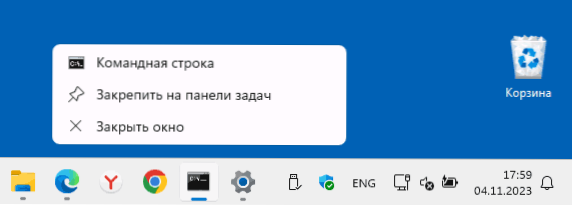
- 3157
- 250
- Stewart Conroy
U najnovijim ažuriranjima Windows 11 pojavilo se nekoliko neprimjetnih mogućnosti, od kojih se neke mogu pokazati korisnim širokim krugom korisnika. Jedna od njih je mogućnost omogućavanja dodatne stavke kontekstnog izbornika za gumbe pokretanja programa na panelu s zadacima.
U ovim jednostavnim uputama o tome kako dodati stavku "Potpuni zadatak" u kontekstni izbornik programskih gumba na ploči Windows 11 zadatak.
Završetak problema s desnom gumbom na ploči s zadacima
Kad pritisnete desni -button miša na ikonu pokrenute aplikacije na zadanoj traci na Windows 11, prema zadanim postavkama vidjet ćete "Zatvori prozor", "Popravite zadatke" ili "Zadaci izdanja", za neke programe za neke programe - Popis prijelaza.
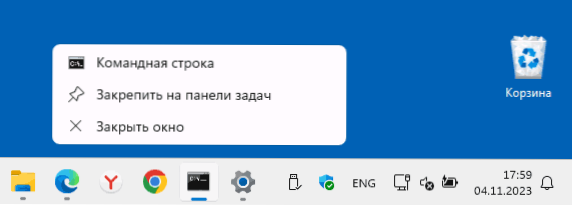
Ako se često bavite programima zamrzavanja, možete znati da "Zatvori prozor" neće raditi za njih i trebate koristiti zadatke ili druge alate za obvezni završetak programa (kao što je prisilno zatvorio program u sustavu Windows).
Da biste pojednostavili prisilno zatvaranje programa i igara, možete upotrijebiti sljedeće korake:
- Otvorite "Parametri" - "sustav" i idite na odjeljak "Za programere".
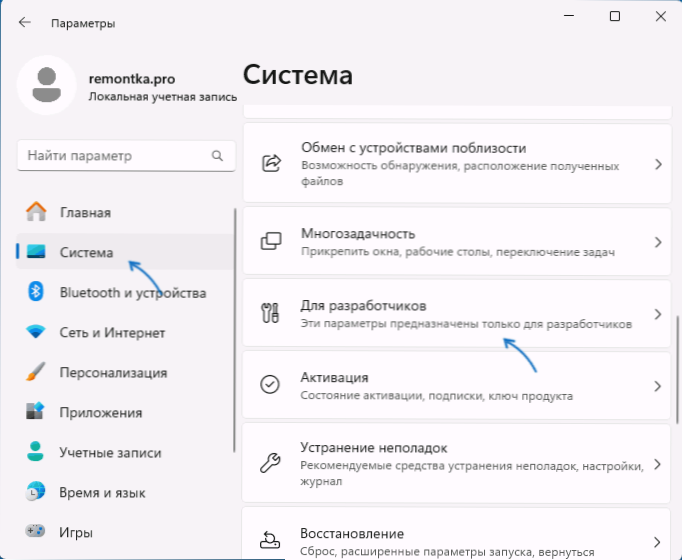
- Uključite opciju "Dovršite zadatak. Uključivanje dovršetka problema na ploči zadatka s desnom gumbom miša ". U ovom slučaju nije potrebno uključiti režim programera.
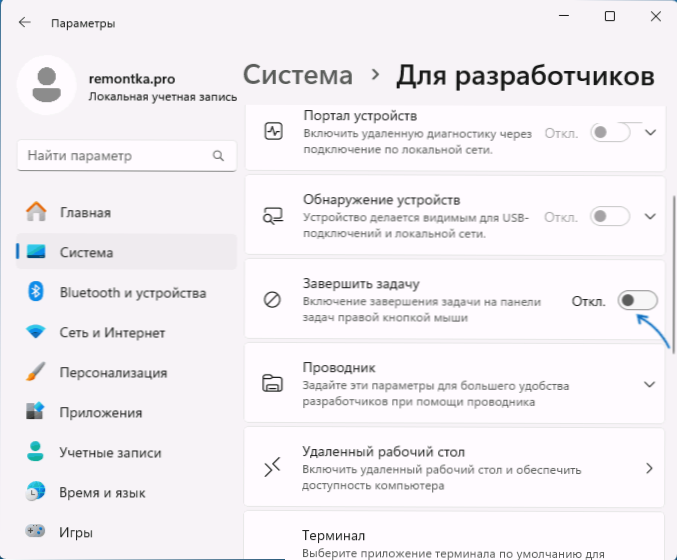
- Spremno, sada će se pojaviti u kontekstnom izborniku programa "Potpuni zadatak", koji djeluje slično istoj stavci u dispečeru zadataka:
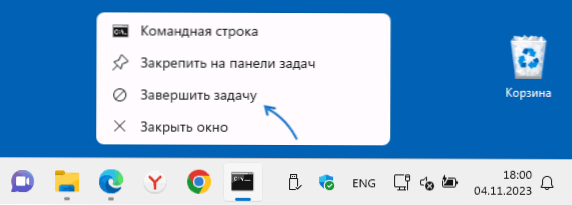
Ako u 3. koraku ne vidite potrebnu točku, morat ćete instalirati dostupna ažuriranja Windows 11 pomoću centra za ažuriranje.
Nadam se da će nekim čitateljima nova prilika biti korisna i uštedjeti vrijeme.
- « Nepoznata softverska iznimka 0xc06d007e - Kako popraviti?
- Kako stvoriti snimku zaslona u Microsoft Wordu »

